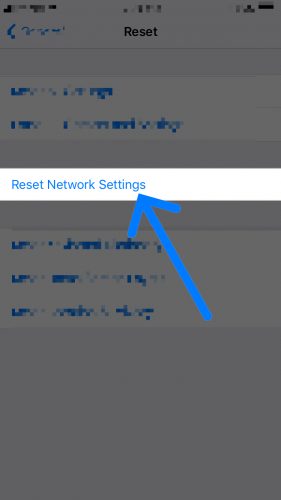Tu iPhone no se conecta a Bluetooth y no estás seguro de por qué. Bluetooth es una tecnología que conecta de forma inalámbrica tu iPhone a dispositivos Bluetooth, como auriculares, teclados o tu automóvil. Hay varias razones por las que el Bluetooth no funciona en un iPhone, y te guiaremos paso a paso a través del proceso de solución de problemas. En este artículo, te explicaremos por qué tu iPhone no se conecta a Bluetooth y te mostraremos cómo resolver el problema de una vez por todas.
Si tiene problemas para conectar tu iPhone al Bluetooth del automóvil específicamente, te recomendamos que consultes nuestro artículo ¿Cómo Conecto Un iPhone Al Bluetooth Del Automóvil? ¡Aquí está la verdad!
Antes De Que Comencemos…
Hay algunas cosas que debemos asegurarnos de que sucedan antes de que tu iPhone pueda emparejarse con un dispositivo Bluetooth. Primero, asegurémonos de que Bluetooth esté encendido. Para activar Bluetooth, desliza el dedo hacia arriba desde la parte inferior de la pantalla para abrir el Centro de control y luego toca el icono de Bluetooth
Sabrás que Bluetooth está activado cuando el icono esté resaltado en azul. Si el icono es gris, es posible que se haya desconectado accidentalmente de los dispositivos Bluetooth.
En segundo lugar, debemos asegurarnos de que el dispositivo Bluetooth al que estás intentando conectarse esté dentro del alcance de tu iPhone. A diferencia de los dispositivos Wi-Fi que se pueden conectar desde cualquier lugar (siempre que estén conectados a Internet), los dispositivos Bluetooth dependen de la proximidad. El alcance de Bluetooth suele ser de unos 30 pies, pero asegúrate de que tu iPhone y tu dispositivo estén uno al lado del otro a medida que lees este artículo.
Si tu iPhone no se conecta a Bluetooth, comienza por intentar conectarlo a dos dispositivos Bluetooth separados uno a la vez. Si un dispositivo Bluetooth se conecta a tu iPhone y el otro no, has identificado que el problema está en el dispositivo Bluetooth en particular, no en tu iPhone.
Cómo Reparar Un iPhone Que No Se Conecta A Bluetooth
Si tu iPhone aún no se conecta a Bluetooth, necesitaremos profundizar un poco más para diagnosticar tu problema. Primero, necesitamos averiguar si el problema es causado por el software o hardware de tu iPhone.
Primero abordemos el hardware: tu iPhone tiene una antena que le da funcionalidad Bluetooth, y esa misma antena también ayuda a tu iPhone a conectarse a Wi-Fi. Si experimentas problemas de Bluetooth y Wi-Fi juntos, es una pista de que tu iPhone puede tener un problema de hardware. Pero no te rindas — todavía no podemos estar seguros de eso.
Sigue nuestro tutorial paso a paso para descubrir por qué tu iPhone no se conecta a Bluetooth y para que puedas solucionar el problema.
-
Apaga Tu iPhone y Vuelve A Encenderlo
Apagar y volver a encender tu iPhone es un simple paso de solución de problemas que puede solucionar fallas de software menores que podrían ser la razón por la que tu iPhone no se conecta a Bluetooth.
Primero, mantén presionado el botón de encendido para apagar tu iPhone. Espera a que aparezca pantalla de deslizar para apagar y luego desliza el icono de encendido de izquierda a derecha para apagar tu iPhone. Espera aproximadamente 30 segundos para asegurarte de que tu iPhone se apague por completo.
Para volver a encender tu iPhone, mantén presionado el botón de encendido nuevamente hasta que aparezca el logotipo de Apple en tu pantalla. Después de reiniciar tu iPhone, intenta conectarte a tu dispositivo Bluetooth nuevamente para ver si esto solucionó el problema.
-
Apaga Y Vuelve A Encender El Bluetooth
Apagar y volver a encender el Bluetooth a veces puede solucionar fallas de software menores que pueden estar impidiendo que tu iPhone y dispositivo Bluetooth se emparejen. Hay tres formas de apagar y volver a encender el Bluetooth en tu iPhone:
Desactiva El Bluetooth En La Aplicación De Ajustes
- Abre Ajustes.
- Presiona Bluetooth.
- Toca el interruptor junto a Bluetooth. Sabrás que Bluetooth está apagado cuando el interruptor esté en gris.
- Toca el interruptor nuevamente para volver a activar Bluetooth. Sabrás que Bluetooth está activado cuando el interruptor esté en verde.
Apaga Bluetooth En El Centro De Control
- Desliza el dedo hacia arriba desde la parte inferior de la pantalla de tu iPhone para abrir el Centro de control.
- Toca el icono de Bluetooth, que parece una “B”. Sabrás que Bluetooth está apagado cuando el ícono sea negro dentro de un círculo gris.
- Vuelve a tocar el icono de Bluetooth para volver a activarlo. Sabrás que Bluetooth está activado cuando el icono sea blanco dentro de un círculo azul
Desactivar Bluetooth con Siri
- Enciende Siri presionando y manteniendo presionado el botón de inicio o diciendo “Hola Siri”.
- Para desactivar Bluetooth, di “Desactivar Bluetooth”.
- Para volver a activar Bluetooth, di “Activar Bluetooth”.
Después de apagar y volver a encender Bluetooth de cualquiera de estas formas, intenta emparejar tu iPhone y dispositivo Bluetooth nuevamente para ver si se resolvió tu problema.
-
Apaga Y Vuelva A Encender El Modo De Emparejamiento En Tu Dispositivo Bluetooth
Si una falla de software menor impide que tu dispositivo Bluetooth se conecte a tu iPhone, apagar y volver a encender el modo de emparejamiento puede resolver el problema.
Casi todos los dispositivos Bluetooth tienen un interruptor o un botón que facilita la activación y desactivación del modo de emparejamiento del dispositivo. Mantén presionado ese botón o enciende tu dispositivo Bluetooth para salir del modo de emparejamiento Bluetooth.
Espera unos 30 segundos, luego presiona el botón o encienda el interruptor nuevamente para poner el dispositivo nuevamente en modo de emparejamiento. Después de apagar y volver a encender el modo de emparejamiento, intenta conectar tu dispositivo Bluetooth a tu iPhone una vez más.
-
Olvída Tu Dispositivo Bluetooth
Cuando olvidas un dispositivo Bluetooth, es como si el dispositivo nunca hubiera estado conectado a tu iPhone. La próxima vez que emparejes los dispositivos, será como si se estuvieran conectando el dispositivo por primera vez. Para olvidar un dispositivo Bluetooth:
- Abre Ajustes.
- Presiona Bluetooth.
- Toca la “i” azul
junto al dispositivo Bluetooth que deseas olvidar.
- Toca Olvidar este dispositivo.
- Cuando se te solicite nuevamente, toca Olvidar dispositivo.
- Sabrás que el dispositivo se ha olvidado cuando ya no aparezca en Mis dispositivos en Ajustes -> Bluetooth.
Una vez que hayas olvidado el dispositivo Bluetooth, vuelve a conectarlo a tu iPhone colocando el dispositivo en modo de emparejamiento. Si se empareja con tu iPhone y comienza a funcionar nuevamente, entonces tu problema está resuelto. Si aún tienes problemas con el Bluetooth del iPhone, pasaremos a los restablecimientos del software.
-
Restablecer los Ajustes de Red
Cuando restableces los ajustes de red, se borrarán los datos en tu iPhone de todos tus dispositivos Bluetooth, redes Wi-Fi y ajustes de VPN (Red Privada Virtual). Restablecer los ajustes de red le dará a tu iPhone una conexión nueva y limpia cuando se conecte a dispositivos Bluetooth, lo que a veces puede solucionar problemas de software más complicados.
Antes de restablecer los ajustes de red, asegúrate de conocer todas tus contraseñas de Wi-Fi porque tendrás que volver a ingresarlas después.
- Abre Ajustes.
- Presiona General.
- Toca Restablecer. (Restablecer es la última opción en Ajustes -> General).
- Toca Restablecer Ajustes de Red.
- Ingrese tu contraseña cuando se te solicite en la pantalla.
- Tu iPhone restablecerá los ajustes de red y se reiniciará.
- Cuando tu iPhone se reinicia, tus ajustes de red se habrán restablecido.
Ahora que tus ajustes de red se han restablecido, intenta emparejar tu dispositivo Bluetooth con tu iPhone una vez más. Recuerda que todos los datos del dispositivo Bluetooth que estaban en tu iPhone se han borrado, por lo que estarás emparejando los dispositivos como si estuvieras conectandolos por primera vez. -
Restauración DFU
Nuestro último paso de solución de problemas de software para cuando tu iPhone no se conecta a Bluetooth es una restauración DFU (Device Firmware Update = Actualización de firmware del dispositivo) . Una restauración DFU es la restauración más profunda que puedes hacer en un iPhone y es una solución de último recurso para problemas de software profundos.
Antes de realizar una restauración DFU, asegúrate de hacer una copia de seguridad de todos los datos de tu iPhone en iTunes o iCloud si puedes. También queremos dejar esto en claro — si tu iPhone está dañado de alguna manera, una restauración de DFU puede romper tu iPhone.
-
Reparar
Si has llegado hasta aquí y tu iPhone aún no se conecta a Bluetooth, es posible que debas reparar tu dispositivo. Puedes programar una cita en los técnicos de tu Tienda Apple local o utilizar el servicio de reparación por correo de Apple. Si estás buscando ahorrar algo de dinero, también te recomendamos Puls.
Puls es un servicio de reparación que te enviará un técnico certificado a donde estés. Repararán tu iPhone en tan solo 60 minutos y cubrirán todas las reparaciones con una garantía de por vida.
¡Bluetooth Conectado!
Tu iPhone se está conectando a Bluetooth una vez más y puede volver a usar todos tus accesorios inalámbricos. Ahora que sabes qué hacer si tu iPhone no se conecta a Bluetooth, asegúrate de compartir este artículo con tus amigos y familiares en las redes sociales. ¡No dudes en dejarnos un comentario a continuación si tienes alguna otra pregunta sobre tu iPhone!
Gracias,
David L.

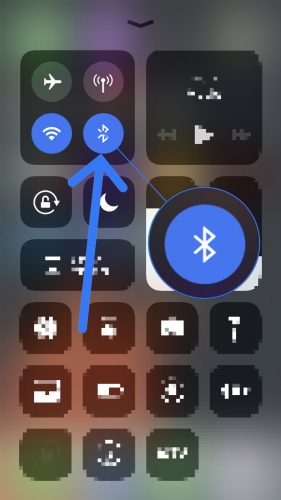
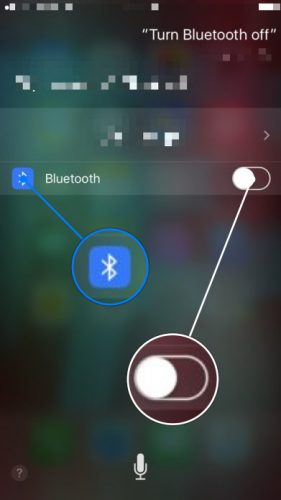
 Espera unos 30 segundos, luego presiona el botón o encienda el interruptor nuevamente para poner el dispositivo nuevamente en modo de emparejamiento. Después de apagar y volver a encender el modo de emparejamiento, intenta conectar tu dispositivo Bluetooth a tu iPhone una vez más.
Espera unos 30 segundos, luego presiona el botón o encienda el interruptor nuevamente para poner el dispositivo nuevamente en modo de emparejamiento. Después de apagar y volver a encender el modo de emparejamiento, intenta conectar tu dispositivo Bluetooth a tu iPhone una vez más.